如何让电脑开机直接进入安全模式?安全模式启动常见问题解答?
- 难题大全
- 2025-01-18
- 41
在使用电脑过程中,可能会出现一些系统问题,如蓝屏、死机等,这时候我们可以通过进入安全模式来修复。然而,在日常使用中,每次开机都进入安全模式也许会更加方便。下面就来介绍如何教你电脑开机直接进入安全模式。
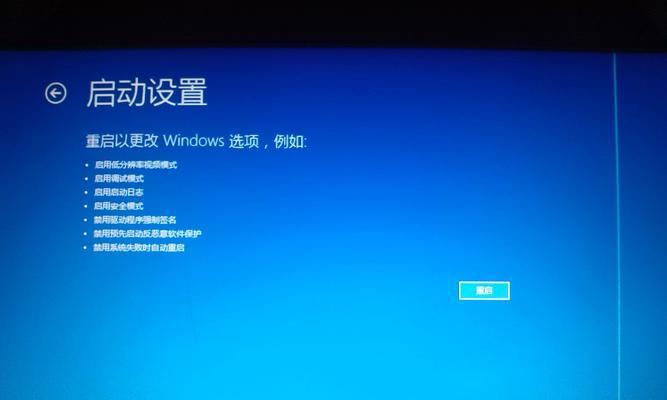
一、什么是安全模式
安全模式是一种启动模式,只加载系统必要的驱动和服务,可以排除一些不必要的干扰因素,并方便用户进行系统维修和排错。
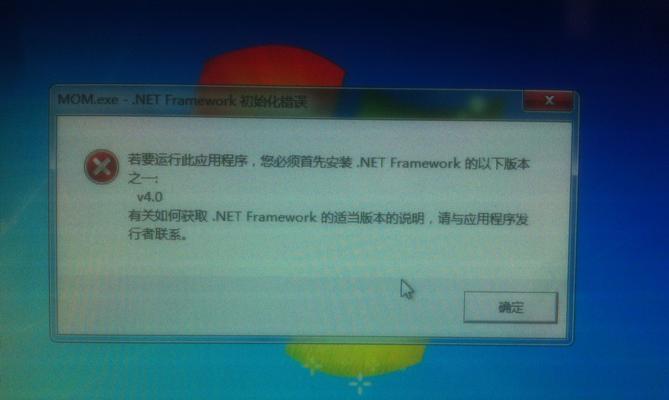
二、为什么要一键进入安全模式
开机直接进入安全模式,可以大大减少手动操作步骤,提高修复效率和系统安全性。
三、如何设置开机直接进入安全模式
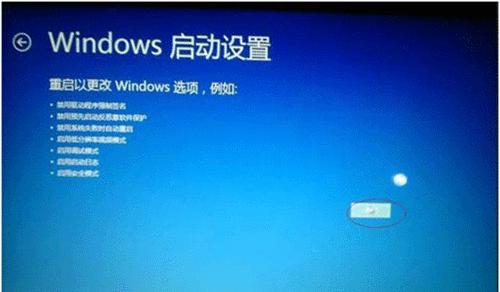
首先在桌面按下Win+R组合键,调出运行窗口,输入msconfig并按Enter键打开系统配置窗口。
四、进入引导选项
在系统配置窗口中点击“引导”选项卡,并勾选“安全启动”和“网络”两个选项。
五、完成设置
设置完成后点击“应用”和“确定”按钮,系统会提示你需要重新启动计算机才能使更改生效。
六、确认安全模式
在重启计算机后,可以看到电脑自动进入安全模式。确认是否已经进入安全模式可以通过桌面背景色和屏幕上角的“安全模式”标识。
七、重启恢复正常模式
如果需要恢复到正常模式,只需要取消勾选“安全启动”选项,并重启计算机即可。
八、应用场景一:系统问题
在出现系统问题时,通过开机直接进入安全模式可以更快地定位问题并解决。
九、应用场景二:病毒清除
在电脑感染病毒后,进入安全模式可以方便地查杀病毒,同时避免病毒在正常模式下继续扩散。
十、应用场景三:系统优化
在进行系统优化时,进入安全模式可以减少不必要的干扰因素,提高优化效率和成功率。
十一、注意事项一:部分软件无法使用
在安全模式下,部分软件无法正常运行,比如防病毒软件、防火墙等。在使用时要注意相应软件的适用性。
十二、注意事项二:驱动问题
安全模式下只加载系统必要的驱动,有些设备可能无法正常运行。在处理相关问题时,需要留意驱动兼容性。
十三、注意事项三:安全模式不是终极解决方案
虽然安全模式可以排除干扰因素,但并不能保证一定能够解决所有问题。在处理复杂问题时,需要综合其他手段进行尝试。
十四、一:开机直接进入安全模式的好处
开机直接进入安全模式可以方便快捷地进行系统维修和排错,提高系统修复效率和安全性。
十五、二:开机直接进入安全模式的操作步骤
通过设置系统配置中的“引导”选项卡中的“安全启动”和“网络”勾选即可实现开机直接进入安全模式。在使用时要注意兼容性和软件使用问题。
版权声明:本文内容由互联网用户自发贡献,该文观点仅代表作者本人。本站仅提供信息存储空间服务,不拥有所有权,不承担相关法律责任。如发现本站有涉嫌抄袭侵权/违法违规的内容, 请发送邮件至 3561739510@qq.com 举报,一经查实,本站将立刻删除。